ISO este cel mai utilizat format de imagine de disc pentrucrearea de copii ale discurilor optice, inclusiv, CD-uri, DVD-uri și Blu-ray. Principalul avantaj al ISO față de alte tipuri de formate de imagine este că acesta nu este stocat într-un container de fișiere și, în al doilea rând, oricine poate crea o copie exactă a discului optic în format ISO păstrând toate datele distribuite în sectoare în formă originală. Atelier ISO este un utilitar all-in-one pentru a extrage fișiere dinImagini cu disc ISO, date de rezervă ale discului optic în format ISO și CUE, convertiți ISO în diverse formate de imagine și, în final, ardeți imaginea ISO pe CD, DVD și discuri Blu-Ray. Dacă utilizați mai mult de 2 aplicații pentru a efectua oricare dintre aceste operațiuni cu fișiere ISO, ISO Workshop este o aplicație care merită încercată.
Interfața principală este proiectată să fie minimă. Toate cele patru sarcini - Extragere, Backup, Convert și Burn, sunt aliniate pe ecranul principal. Un clic pe tipul de sarcină va deschide o fereastră nouă, care arată opțiunile pentru a efectua operațiunile respective.

În fereastra de extragere a sarcinilor, încărcați un fișier imagine ISOdând clic pe butonul Încărcare. Odată încărcat, acesta va lista fișierele și folderele subiacente, așteptând ca utilizatorul să facă clic pe butonul Extract pentru a începe extragerea datelor dintr-o singură dată. Cu toate acestea, dacă doriți să extrageți anumite fișiere și foldere, faceți clic dreapta pe folder / fișier și selectați Extragere.
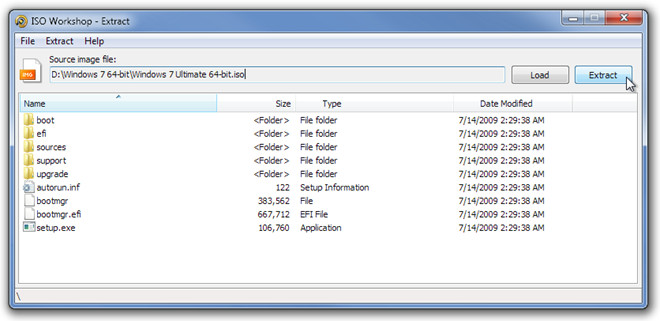
Pentru a readuce ecranul principal de la orice sarcinăfereastra, din meniul Fișier, faceți clic pe Acasă. Crearea copiei de rezervă a imaginii de disc este ușoară. După ce ați introdus discul în unitatea de disc optică, specificați fișierul cu imagini de destinație, selectați formatul de imagine ISO sau BIN și faceți clic pe Backup pentru a începe procesul.
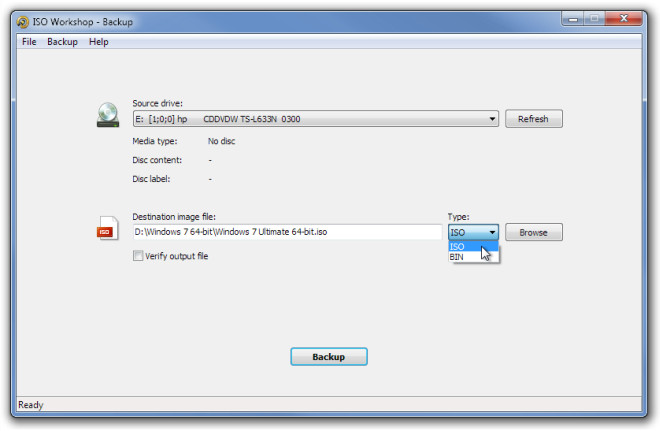
Permite convertirea fișierelor de imagine în format BIN și ISO. Alături de conversie, poate verifica fișierul de ieșire pentru a verifica imaginea discului rezultat pentru orice fel de discrepanțe.
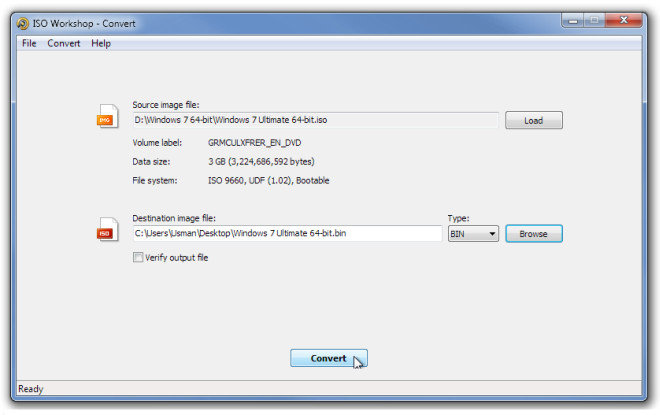
Efectuarea ușoară a imaginilor cu discuri ISO pe discuri opticede asemenea. Odată ce fișierul imagine ISO este încărcat, acesta va afișa sistemul de fișiere și dimensiunea totală a datelor. Înainte de a începe procesul de înregistrare, asigurați-vă că discul optic introdus este șters, dacă nu sunteți sigur, faceți clic pe Ștergeți pentru a șterge complet discul urmat de Burn pentru a arde fișierul ISO specificat pe disc optic.
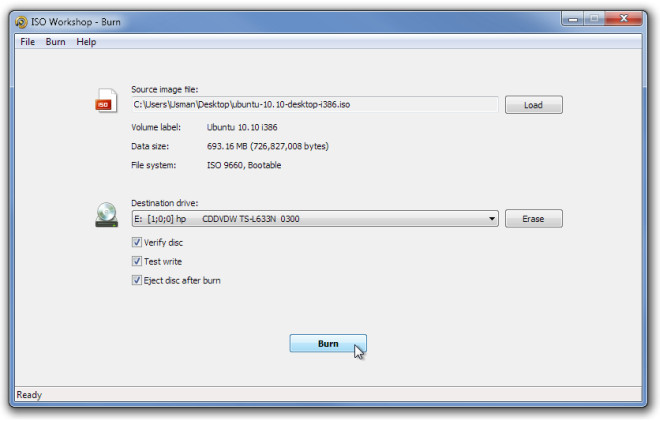
Funcționează toate versiunile de Windows, inclusiv Windows 7.
Descarcă atelierul ISO













Comentarii